Hogyan lehet jelszót tenni az archívumra, a zip és a 7Z -re

- 4639
- 1139
- Nemes Benjámin
Archívum létrehozása jelszóval, feltéve, hogy ez a jelszó meglehetősen bonyolult - egy nagyon megbízható módszer a fájlok védelmére a kívülállók megtekintésétől. Annak ellenére, hogy az archívumok jelszavainak kiválasztására szolgáló különféle „jelszó -helyreállítási” programok bősége, ha ez elég bonyolult, az nem fog kidolgozni (lásd:. Anyag a jelszó biztonságáról ebben a témában).
Ebben a cikkben egyértelműen megmutatom, hogyan lehet a jelszót a RAR, ZIP vagy 7Z archívumba helyezni, amikor Winrar, 7-Zip és Winzip Archívumot használja. Ezenkívül az alábbiakban van egy videó, ahol az összes szükséges művelet világosan megjelenik. CM. Továbbá: A legjobb ívek az ablakokhoz.
Jelszó telepítése a ZIP és a RAR archívumon Winrarban
Winrar, amennyire meg tudom ítélni - hazánk leggyakoribb archiverét. Kezdjük vele. A Winrarban létrehozhat archívumokat RAR és ZIP, és beállíthatja a jelszavakat mindkét típusú archívumra. A fájlnevek titkosítása azonban csak a RAR esetében érhető el (a ZIP -ben, a fájlok kinyeréséhez be kell írnia egy jelszót, de a fájlnevek nélkül látható lesz).
A WinRAR -ban lévő jelszóval rendelkező archívum készítésének első módja az, hogy kiemelje az összes fájlt és mappát az archívumban a vezeték mappájában vagy az asztalon, kattintson rájuk a jobb egérgombbal, és válassza ki a Környezetvédelmi Menüelemet (Ha van ilyen) "Hozzáadás az archívumhoz ..." a Winrar ikonból.

Az archívum megnyitja az ablakot, amelyben az archívum típusának és megőrzésének helyének kiválasztása mellett kattintson a "Jelszó telepítése" gombra, majd szükség esetén kétszer adja meg, kapcsolja be a fájlnevek titkosítását (csak a rar számára). Ezután kattintson az OK gombra, és ismét OK az Archívum létrehozása ablakban - az archívum jelszóval jön létre.

Ha a jobb egérgombbal kattintson a helyi menüben, nincs értelme a Winrar hozzáadására az archívumhoz, akkor csak futtathatja az Archiver -t, válassza ki a fájlokat és mappákat az archiváláshoz, kattintson a "Hozzáadás" gombra a tetején lévő panelen, majd, majd Tegye meg ugyanazokat a lépéseket a jelszó archívumba történő telepítéséhez.
És a jelszó archívumba vagy az összes archívumra, amelyet később a Winrarban hoztak létre, az az, ha az alábbiakban a bal oldali gombra kattint, és beállítja a szükséges titkosítási paramétereket. Ha szükséges, állítsa be a "Használat minden archívumhoz" jelet.
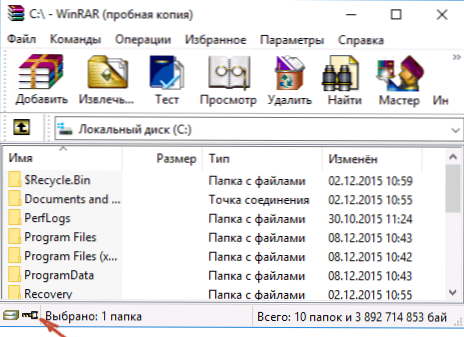
Archívum létrehozása egy jelszóval 7-Zip-ben
Ingyenes 7-cipős archiver segítségével létrehozhat egy archívumot 7Z és ZIP, telepíthet egy jelszót, és kiválaszthatja a titkosítás típusát (és kicsomagolhatja a RAR-t). Pontosabban, más archívumok is létrehozhatók, de a jelszót csak a fenti típusra telepíthetik.
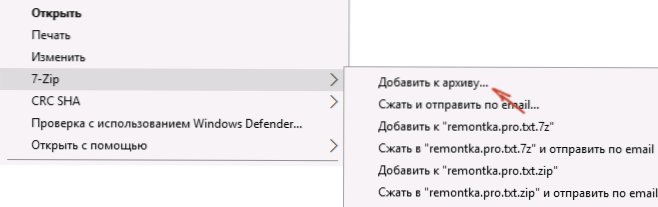
Csakúgy, mint a Winrarban, a 7-Zip-ben az archívum létrehozása lehetséges a Z-Z-ZIP szakaszban található „Hozzáadás az archívumhoz” kontextuális menüpont használatával vagy a program fő ablakából az „Hozzáadás” gomb segítségével.
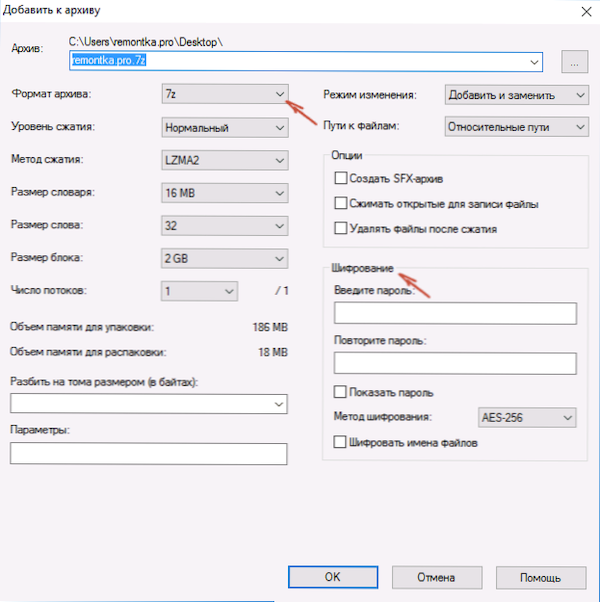
Mindkét esetben ugyanazt az ablakot látja a fájlok hozzáadásához az archívumhoz, amelyben a 7Z formátumok (alapértelmezés szerint) vagy a ZIP kiválasztásakor a titkosítás elérhető, míg a 7Z -hez is hozzáférhető a fájl titkosítás. Csak állítsa be a kívánt jelszót, ha szükséges, kapcsolja be a fájlnevek elrejtését, majd kattintson az OK gombra. Titkosítási módszerként az AES-256-at ajánlom (a zip esetében is van zipcrypto).
Winzipben
Nem tudom, hogy valaki most használja -e a Winzip Archiver -t, de korábban már használták, és ezért azt hiszem, érdemes megemlíteni és azt megemlíteni.
A Winzip használatával létrehozhat Zip (vagy Zipx) archívumokat AES-256 (alapértelmezett), AES-128 és Legacy (ugyanaz a zipcrypto) segítségével. Ezt meg lehet tenni a program fő ablakában, bekapcsolva a megfelelő paramétert a jobb oldali panelen, majd beállítva a titkosítási paramétereket az alábbiakban (ha nem állítja be őket, akkor ha fájlokat ad hozzá az archívumhoz Adjon meg egy jelszót).
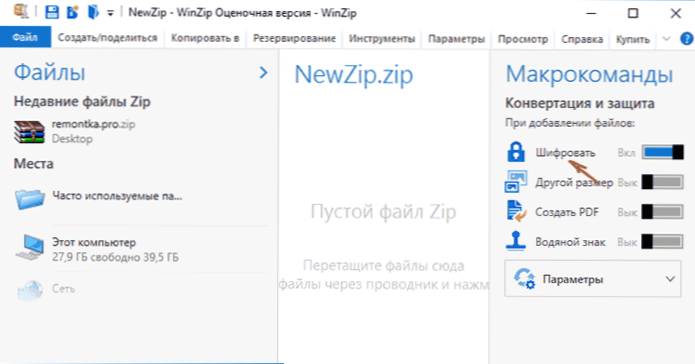
Amikor fájlokat ad hozzá az archívumhoz a vezetők helyi menüjével, az Archívum létrehozása ablakban, csak jelölje meg a "Záró fájlok" elemet, kattintson az alsó "Hozzáadás" gombra, és állítsa be a jelszót az archívumon.
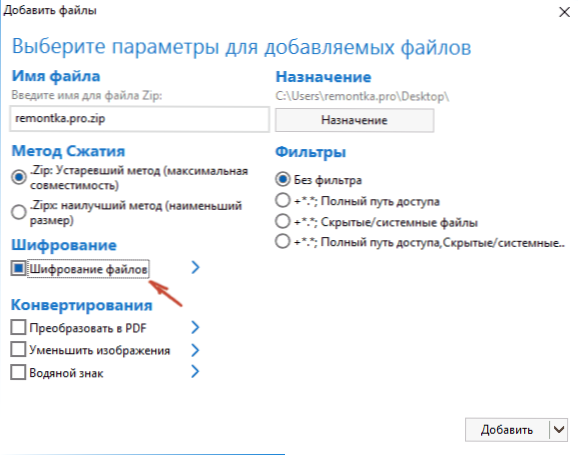
Videó utasítás
És most az ígéretes videó arról, hogyan lehet egy jelszót a különféle archívumokhoz különféle archívumokban feltenni.
Összegezve, azt mondom, hogy a legnagyobb mértékben személyesen bízom a titkosított archívumokban, majd - Winrar (mindkét esetben a fájlnevek titkosításával) és az utolsó Zip.
Az első, amely a 7-cipős jelölést jelzi, mivel az AES-256 megbízható titkosítását használja, a fájlok titkosítása lehet, és a Winrar-szal ellentétben nyílt forrású, ezért a független fejlesztők hozzáférhetnek a forráskódhoz, és Ez viszont minimalizálja annak valószínűségét, hogy átgondolták.

